
売上の一覧について
商品のご注文履歴を一覧で照会することができます。
3. 売上データを削除する
3. 売上データを削除する
蓄積された売上データを整理するには、売上データを保存(ダウンロード)してから個々のデータを削除してください。
→「5-7 売上一覧データを保存するには?」(347ページ)
売上取消は毎月末までにお願いします。
弊社での締め処理終了後の売上取消については、弊社までご連絡ください。
1. メインメニュー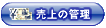 より、サブメニュー
より、サブメニュー をクリックします。
をクリックします。
2. 削除する売上データの情報を選択・記入し、【検索】ボタンをクリックします。
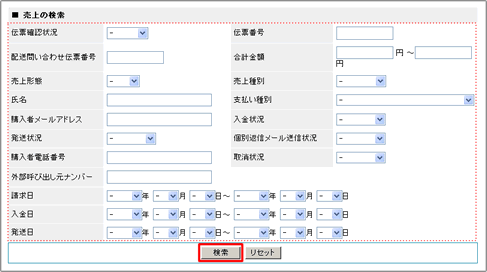
検索の各項目については「入金日・発送日を売上データごとに個別に登録する場合」をご参照ください。
3.売上データを削除します。

削除したいデータのチェックボックスにチェックを入れ、【削除】ボタンをクリックします。
一括で削除したい場合は、最上部にあるチェックボックスにチェックを入れ、【削除】ボタンをクリックします。
4.取消・削除の確認画面が表示されます。
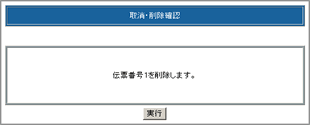
削除を実行する場合は【実行】ボタンをクリックします。
削除されたデータの復元はできません。
売上データを保存(ダウンロード)してからの削除をお勧めいたします。
支払い方法が「クレジットカード」または「WebMoney」で、「発送日」が登録されていないか当月中に売り上げが取り消されていない売り上げデータの場合は、売り上げデータの削除の前に売り上げの取り消し画面が表示されます。売り上げの取り消しを行った後に売り上げデータの削除を行ってください。
5.削除が完了しました。
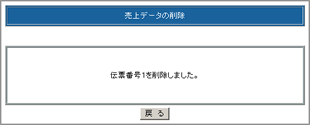

検索条件に何も指定しない状態で検索すると、現在保存されているすべてのデータが抽出されます。